初學者指南:如何安裝 WordPress 主題?
已發表: 2020-01-30設置 WordPress 主題可能是一個複雜的過程,但是,如果您了解 WordPress 的來龍去脈,那麼安裝主題就會像 ABC 一樣簡單。 但是,有一個問題:這是一個耗時的過程! 因此,您不想浪費時間嘗試通過不正確的過程安裝或設置主題。
為了您的方便,我們編制了這份快速指南,它將告訴您設置主題所需了解的每一個細節。 那麼,事不宜遲,讓我們直接開始吧!
- 訪問主題目錄
- 訪問 WordPress 管理員以安裝和激活主題
- 從第三方安裝 WordPress 主題
- 通過 FTP 安裝 WordPress 主題
- 將模板應用於每個網頁
- 更新你的主題
- 如果事情不順利怎麼辦?
- 聯繫主題開發者
- 僱用外部服務
- 包起來
訪問主題目錄
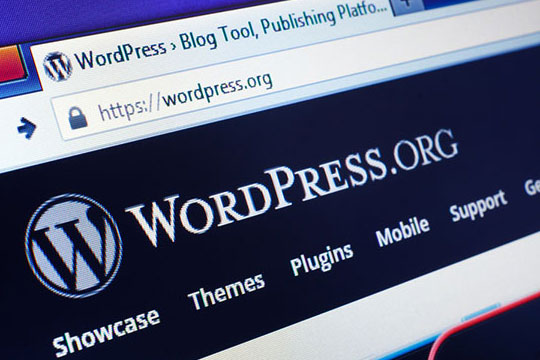
決定一個主題可能非常困難。 但是,如果您想要的東西不會在您的網站內引起任何開發或編碼問題,您需要訪問 WordPress 官方主題目錄。 本節包含所有已由 WordPress 批准和嚴格檢查以符合準則的主題。 此外,它們可以免費使用。
在眾多可供安裝的免費 WordPress 主題中,選擇一個與您的網站相輔相成的主題可能有點複雜。 您可以在此處使用 WordPress 主題搜索功能來查找合適的主題。 但是,只有當您知道自己喜歡的主題的樣式或名稱時,這才會派上用場。 根據您輸入的查詢,搜索結果將縮小到只顯示相關主題。 選擇要在 WordPress 站點中安裝的主題後,您可以繼續選擇佈局格式、站點主題以及所需的功能。
如需更多靈感,您可以瀏覽“最受歡迎的主題”、“特色主題”和“最新添加”部分以獲取更多選項。 如果願意,您還可以瀏覽付費的 GPL 主題。 雖然這個選項是有代價的,但它們有額外的支持,並且符合 WordPress 通用公共許可證。
為您推薦:您應該考慮的 11 個優秀的 WordPress 頁面搜索引擎優化插件。
訪問 WordPress 管理員以安裝和激活主題
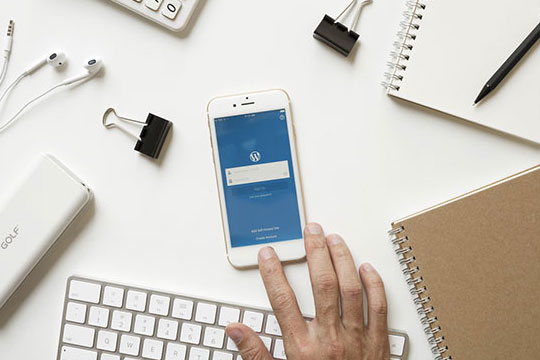
你找到喜歡的主題了嗎? 完美的! 現在,您需要從 WordPress 管理部分安裝並激活它們。 下面提到了您將遵循的基本步驟:
- 打開您的 WordPress 頁面並登錄以訪問管理面板。 進入後,打開外觀並選擇主題。
- 要添加您喜歡的主題,請找到並單擊添加新選項。 您將有兩個選項來添加新主題。 如果您知道主題的名稱,可以在主題目錄中查找。 如果您不知道名稱,可以使用“功能過濾器”選項來縮小主題搜索範圍。 然後,選擇應用過濾器並找到符合您標準的主題。
- 要解鎖任何主題,將鼠標懸停在它上面並選擇“預覽”部分以查看它在 WordPress 網站上的外觀。 如果你喜歡這個主題,你可以選擇安裝選項。 安裝主題後,您可以通過選擇“激活”鏈接來激活它。
從第三方安裝 WordPress 主題

如果您不喜歡 WordPress 目錄中提供的主題,您可以從外部開發人員處購買。 選擇此方法時,您需要在安裝過程之前上傳它。 您可以通過以下方法實現此目的:
- 下載 .zip 文件中的主題。
- 然後,轉到 WordPress 管理區域,單擊外觀,然後單擊主題。 在這裡,您會找到一個添加新選項。 打開它。
- 將彈出一個新選項,允許您上傳主題。 要完成此操作,請選擇上傳主題。
- 然後,將打開一個帶有“選擇文件”選項的表單。 單擊它,選擇主題的 .zip 文件,然後按立即安裝。
- 完成後,您可以轉到 WordPress 管理面板並激活主題。 為此,轉到管理面板,打開外觀,然後選擇主題目錄。 在這裡,找到您的主題並點擊激活鏈接按鈕。
通過 FTP 安裝 WordPress 主題
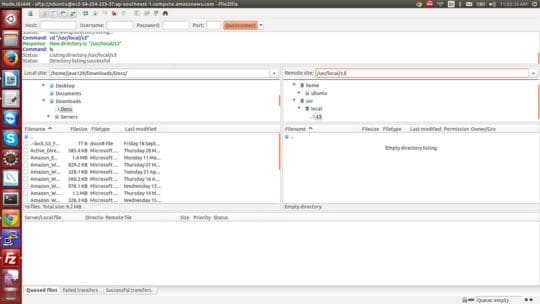
文件傳輸協議(FTP、 wiki )是一種上傳和激活主題的複雜方法。 因此,精通 WordPress 的人最好繼續使用此方法,因為總是存在意外刪除或修改現有主題文件的威脅。 但是,如果您想為了測試新事物而測試此方法,我們建議您先閱讀本文,然後再使用 FTP 方法。

要啟動 FTP 方法,您將需要 FTP 主機名、密碼和用戶名。 您還需要一個 FTP 客戶端。 出於本節的目的,我們將使用虛擬客戶端 FileZ 來詳細說明這些步驟。
- 啟動 FileZ 並輸入您的憑據以獲取訪問權限。 然後,單擊快速連接。
- 將彈出一個新窗口,其中將顯示遠程站點以及根目錄。 然後打開根目錄,然後是 web/content/wp-content/,最後是 themes。
- 打開本地站點窗口並選擇包含您的主題的文件夾。 將鼠標懸停在您的主題上,右鍵單擊,然後選擇上傳。
- 通過上一步,您將成功將主題上傳到 WordPress。 然後,登錄到您的 WordPress 管理面板,打開外觀,然後選擇主題。 從那裡,將鼠標懸停在主題上並點擊激活。
- 有了這個,你就完成了。 現在,您可以訪問您的 WordPress 網站,看看主題是否與您的網站設計相得益彰。
您可能喜歡:高級用戶的 7 大 WordPress 開發工具。
將模板應用於每個網頁
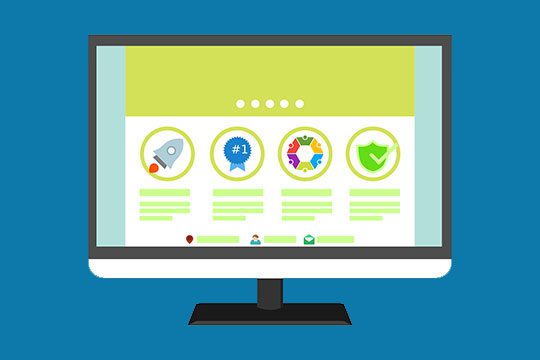
成功安裝並激活主題後,您需要根據您的要求和網站設計進行設置。 為此,您需要將主題模板單獨應用於每個頁面。 您可以在 WordPress 頁面編輯器的幫助下完成此操作。
- 打開 WordPress 頁面編輯器。 對於適用的模板,您將在“頁面屬性”部分中找到它們。
- 選擇模板並預覽。 如果您喜歡它與您的網站設計的混合方式,請通過保存來完成該步驟。
- 對所有內容感到滿意後,您可以單擊“發布”以完成設置。
更新你的主題
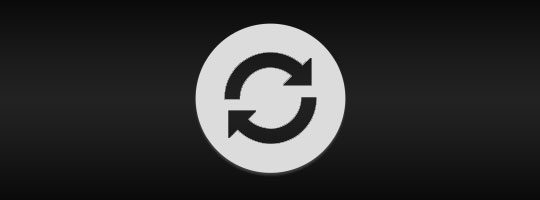
安裝和激活主題只是完成了一半的工作。 您還需要關注定期或偶爾的更新,以提高您網站的安全性。 但是,在啟動更新過程之前,您需要確保備份所有內容。 您可以在此處找到所有備份程序。
不斷更新可能會使您的網站失控。 您的網站可能會崩潰,自定義頁面可能會變得無用,或者某些設置可能會在更新過程中丟失。 為了解決這個問題,您可以創建一個子主題。
子主題是保留其所有功能的父主題或原始主題的副本。 在對任何主題文件進行高級更改時使用它。 它也可以在更新主題時派上用場,因為它複製了原始主題的所有功能和样式。
如果事情不順利怎麼辦?

每個 WordPress 網站都各不相同。 這是由於不同的定制、設置、插件和託管選項。 在安裝、激活或更新主題時遇到任何問題都不應該引起任何嚴重的擔憂,因為這很常見。 但是,您需要檢查幾個方面以確保您的主題與您的網站設計相符。 為此,您可以遵循我們的兩步流程。
聯繫主題開發者

如果您使用的是 WordPress 目錄中的免費主題,您可以聯繫 WordPress 幫助部門來解決您的問題。 此外,您可以選擇 WordPress 支持論壇,讓專業開發人員回答您的問題。
如果您從第三方購買了主題,您需要就任何問題聯繫他們的支持。 請記住,來自第三方的免費主題不會為您提供任何類型的支持,因為大多數外部開發人員只為高級客戶提供支持。
當獲得專業幫助時,讓幫助方更容易幫助你。 您可以通過在支持論壇中包含關於您的問題的每一個主要和次要細節來做到這一點。 全面,分享您的購買細節,您會很高興。
僱用外部服務

如果一切都失敗了,您可以聘請外部開發團隊。 這是一個昂貴的選擇,我們建議僅將其用作最後的手段。 有各種 WordPress 網絡開發服務很樂意為您提供有關主題問題的解決方案。
選擇此選項時,請不要試圖通過僱用可疑服務來為您完成工作來偷工減料。 缺乏經驗或正確的解決方案最終可能會讓您付出更多代價。 因此,投資於正確的支持解決方案,如果可能,在與第三方打交道時始終選擇高級支持。 這也會花錢; 但是,每一分錢都是值得的。
您可能還喜歡:用於提高網站排名的頂級 WordPress SEO 插件。
包起來

至此,我們結束了 WordPress 主題安裝的初學者指南。 我們希望您在安裝和激活所需的 WordPress 主題時會發現所有部分都有用。 我們已盡力涵蓋該過程的每一個最小細節,但如果您設法找到指南中遺漏的內容,請隨時告知我們該特定部分。
本文由 Nouman Ali 撰寫。 Nouman 是 Dynamologic Solutions 多年的數字營銷專家。 他考慮把所有的關鍵詞都放在自己職責的首位,不斷努力爭取最好的結果。 除了尋找和實施內容優化策略外,他還喜歡撰寫有關 SEO 和數字營銷相關主題的有趣博客。
